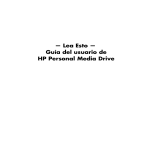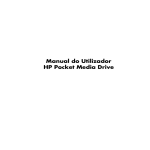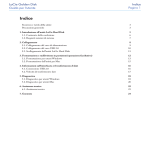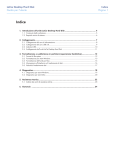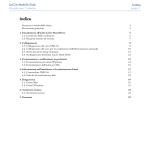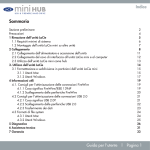Download User`s Guide template
Transcript
Manuale d’uso per HP Personal Media Drive Solo le garanzie per i prodotti e servizi HP sono esposte nei documenti della garanzia esplicita che accompagnano tali prodotti e servizi. Le informazioni ivi contenute non potranno in alcun modo essere interpretate come costituenti un’ulteriore garanzia. HP non sarà responsabile per eventuali omissioni e errori tecnici o editoriali contenuti nel presente documento. HP non si assume alcuna responsabilitá in relazione all’utilizzo o all’affidabilitá del proprio software su apparecchiature non fornite da HP stessa. Questo documento contiene informazioni riservate protette da copyright. È vietato fotocopiare, riprodurre o tradurre in altra lingua qualsiasi parte di questo documento senza il previo consenso scritto di Hewlett-Packard Company. Hewlett-Packard Company P.O. Box 4010 Cupertino, CA 95015-4010 USA Copyright © 2004, 2005 Hewlett-Packard Development Company, L.P. HP incoraggia un uso legittimo delle tecnologie e non approva l’uso dei suoi prodotti per fini diversi da quelli consentiti dalle leggi in materia di copyright. Le informazioni contenute nel presente documento sono soggette a modifica senza preavviso. Sommario Introduzione .................................................................................. 1 Istruzioni per un uso sicuro ........................................................................1 Manutenzione e cura per HP Personal Media Drive ......................................1 Componenti dell’unità HP Personal Media Drive...........................................2 Caratteristiche dell’unità HP Personal Media Drive .......................................3 Requisiti di sistema ........................................................................ 4 Introduzione a HP Personal Media Drive ........................................ 4 Installazione dei driver e del software dal CD di installazione .......................4 Inserimento dell’unità HP Personal Media Drive in un computer HP con alloggiamento integrato ............................................................................4 Spie di attività e connettori ........................................................................5 Collegamento dell’unità ad un computer privo di alloggiamento apposito .......5 Individuazione dell’unità ...........................................................................6 Scollegamento corretto dell’unità ................................................................6 Formattazione dell’unità in Windows............................................. 7 Riformattazione dell’unità con file system FAT32...........................................7 Utilizzo del software HP Personal Media Drive............................... 8 Uso del programma Sonic Back Up MyPC SE per Software HP ......................8 Ripristino dei file danneggiati o cancellati ...................................................9 Trasferimento manuale di file ad altro computer ...........................................9 Uso dei giochi per PC .............................................................................10 Uso dell’unità HP Personal Media Drive con PC HP Media Center................10 Uso del sistema antitaccheggio ................................................................10 Specifiche di HP Personal Media Drive ......................................... 10 Risoluzione dei problemi.............................................................. 11 Per ottenere assistenza ................................................................ 12 Manuale d’uso per HP Personal Media Drive iii iv Manuale d’uso per HP Personal Media Drive Introduzione Grazie per avere scelto HP Personal Media Drive. HP Personal Media Drive è un’unità disco rigido esterna assai capace, studiata per consentire la memorizzazione e il trasferimento facile e veloce di file multimediali, foto digitali, file musicali, filmati e altri file importanti. L’unità può essere collegata e scollegata con facilità mediante una presa USB 2.0, disponibile anteriormente o posteriormente sulla maggior parte dei computer. Manutenzione e cura per HP Personal Media Drive AVVERTENZA – Le avvertenze relative alla manutenzione e alla cura di HP Personal Media Drive sono indicate di seguito. • Non spostare l’unità se è in funzione per evitare di • Su alcuni modelli HP, l’unità HP Personal Media Drive può essere alloggiata orizzontalmente o verticalmente all’interno del PC. HP Personal Media Drive è corredata da software per il backup (solo per alcuni modelli) compatibile con la maggior parte dei sistemi operativi Windows®. • • • • • Istruzioni per un uso sicuro L’unità HP Personal Media Drive è stata concepita per essere utilizzata come unità stazionaria. Per evitare la perdita di dati e di danneggiarle l’unità, si raccomanda di maneggiarla con cura. Leggere attentamente le seguenti istruzioni prima di installare, utilizzare o spostare l’unità HP Personal Media Drive. • • • • danneggiare l’hardware o un’eventuale perdita di dati. Prima di spostare l’unità, scollegarla e spegnerla utilizzando il sistema operativo. In caso di uso prolungato, l’involucro di alluminio dell’unità Personal Media Drive può diventare molto caldo. Ciò fa parte della concezione d’avanguardia dell‘unità HP Personal Media Drive, ed è del tutto normale. La ventola silenziosa incorporata nell’unità è progettata in modo da attivarsi automaticamente quando vengono raggiunte certe temperature. Quando si usa l’unità HP Personal Media Drive collegata esternamente al computer, assicurarsi di riporla in luogo ben ventilato. Non spostare il computer quando l’unità HP Personal Media Drive è collegata a una porta USB, oppure quando è inserita negli appositi alloggiamenti dei PC HP. Maneggiando l’unità in modo improprio, ad esempio facendola cadere, si possono provocare perdite di dati e l’annullamento della garanzia. Non cercare di aprire l’alloggiamento dell’unità, pena l’annullamento della garanzia. Non appoggiare l’unità sul fianco, poiché potrebbe cadere e subire danni. Prima di staccare qualsiasi collegamento, scollegare l’unità nel modo previsto (tramite il sistema operativo). Non appoggiare sull’unità recipienti contenenti liquidi, in quanto le sostanze liquide possono danneggiare i componenti elettronici. Non impedire la circolazione dell’aria intorno all’unità quando è accesa. Non appoggiare alcun oggetto sopra l’unità, onde evitarne il surriscaldamento e il conseguente danneggiamento. Manuale d’uso per HP Personal Media Drive 1 Componenti dell’unità HP Personal Media Drive I componenti dell’unità HP Personal Media Drive sono elencati di seguito: A Unità disco rigido esterno preformattata per USB 2.0 B Schema di configurazione Guida alla garanzia e all’assistenza (non nell’illustrazione) C CD di installazione con inclusi: • • • • Manuale dell’utente File Leggimi Adobe Acrobat Reader Sonic BackUp MyPC SE D Cavo USB 2.0 da 1,8 metri E Trasformatore F Cavo di alimentazione NOTA. Il programma Sonic BackUp MyPC SE per HP è incluso solo in alcuni modelli. A 2 Manuale d’uso per HP Personal Media Drive Caratteristiche dell’unità HP Personal Media Drive AVVERTENZA – Per evitare danni all’hardware e perdite di dati, leggere la sezione "Istruzioni per un uso sicuro" all’inizio del documento prima di iniziare ad installare o a utilizzare il prodotto HP Personal Media Drive. L’unità HP Personal Media Drive è un’unità preformattata, portatile ed esterna, che consente di archiviare in modo facile e veloce un gran numero di file multimediali, foto digitali, file musicali, filmati, registrazioni TV, giochi e file di dati diversi. Alcuni modelli di computer HP sono dotati di un alloggiamento speciale che consente di inserire e di estrarre l’unità HP Personal Media Drive senza dover spegnere il computer e senza dover usare cavi USB o di alimentazione esterni. L’unità HP Personal Media Drive presenta le seguenti caratteristiche: Installazione Plug and Play sulla maggior parte dei computer Fa uso di USB 2.0, per il trasferimento rapido dei dati, ed è compatibile con USB 1.1. Ampia capacità di memorizzazione L’ampia capacità di memorizzazione consente di archiviare con facilità i file creati con fotocamere e videocamere digitali e con lettori MP3. Software integrato (solo su alcuni modelli) Consente di gestire e di eseguire il backup di un gran numero di file. Consente di eseguire i backup del sistema, con maggiore sicurezza dei dati, e di trasferire rapidamente i dati da un computer all’altro. Compatibilità È compatibile con la maggior parte dei computer e dei portatili e con qualunque tipo di porta Plug and Play per cui consente di condividere facilmente i file tra diversi computer. È compatibile con i cavi di sicurezza antitaccheggio Kensington® e di altre marche (non inclusi). Compattezza L’unità HP Personal Media Drive è leggera e di piccole dimensioni. Convenienza "warm swap" Quando si scollega l’unità, non è necessario spegnere il computer. Preformattazione L’unità è preformattata con NTFS. NOTA. Per scollegare l’unità, vedere "Scollegamento corretto dell’unità" a pagina 6. NOTA. L’unità ha di norma una capacità leggermente inferiore a quanto indicato sulla confezione. Manuale d’uso per HP Personal Media Drive 3 Requisiti di sistema I requisiti minimi di sistema sono i seguenti: • Windows ME, XP Home o Professional, o Windows XP Media Center Edition • Unità CD-ROM o DVD-ROM • 32 MB RAM o più, a seconda dei requisiti di Windows • Porta USB 1.1 o 2.0 disponibile, a seconda del modello Introduzione a HP Personal Media Drive Imparare ad usare HP Personal Media Drive è facile. Per prima cosa, inserire il CD di installazione del software di HP Personal Media Drive; dopodiché collegare il cavo di alimentazione e il cavo USB. Fare riferimento alle istruzioni che seguono. Installazione dei driver e del software dal CD di installazione NOTA. Installare solo le applicazioni compatibili con la lingua e il sistema operativo del computer. Per installare i driver e il software di HP Personal Media Drive, eseguire le seguenti operazioni: 1 Inserire il CD di installazione di HP Personal Media Drive nell’apposita unità. Non appena il computer avrà riconosciuto il CD, verrà visualizzato un menu con le opzioni di installazione. 2 Selezionare le caselle di controllo poste a lato dei componenti che si desidera installare. 3 Per installare il software, fare clic su Installa e seguire le istruzioni visualizzate. L’installazione dei programmi è automatica. 4 Una volta terminata l’installazione del software, riavviare il computer. Se è disponibile, leggere il file NEWUPDATE per eventuali aggiornamenti o modifiche ai programmi. 4 Manuale d’uso per HP Personal Media Drive Inserimento dell’unità HP Personal Media Drive in un computer HP con alloggiamento integrato HP Personal Media Drive è stata progettata per funzionare con la maggior parte dei computer come unità esterna collegata mediante cavo USB, ma può anche essere inserita all’interno di computer HP progettati appositamente. Tali computer dispongono di un alloggiamento speciale con porta USB e cavo di alimentazione interni che si collegano ad HP Personal Media Drive. È possibile inserire ed estrarre HP Personal Media Drive con facilità dall’alloggiamento senza spegnere il computer. Questa funzione viene chiamata "warm swap". In alcuni computer HP l’alloggiamento è orientato in senso verticale, in altri in senso orizzontale. Entrambi possono contenere HP Personal Media Drive. AVVERTENZA – Non spostare il computer quando l’unità HP Personal Media Drive è inserita nel suo alloggiamento o è collegata a una porta USB del computer, onde evitare il danneggiamento dell’unità ed eventuali perdite di dati Prima di spostare il computer, occorre spegnerlo e rimuovere o scollegare HP Personal Media Drive. Per inserire HP Personal Media Drive in un computer HP progettato appositamente, procedere come segue: 1 Allineare i rilievi alla base dell’unità con le due scanalature sul lato corretto dell’alloggiamento dell’unità disco nel computer. Non forzare l’unità nell’alloggiamento: dovrebbe inserirsi facilmente. 2 Far scorrere l’unità fino in fondo, per collegarla saldamente ai cavi di alimentazione e USB interni. Se l’operazione di inserimento è stata eseguita correttamente, al momento dell’accensione del computer si illuminerà la spia di accensione sul lato anteriore dell’unità. Vista posteriore dell’unità HP Personal Media Drive A Spia di attività dell’unità B Spia di accensione Spie di attività e connettori C Guide/piedini di HP Personal Media Drive L’unità HP Personal Media Drive è dotata di due spie di attività, un connettore USB, un cavo di alimentazione e un connettore per il cavo sicurezza antitaccheggio. D Connettore USB 2.0 (compatibile con USB 1.1) E Connettore di alimentazione CC F Connettore per cavo di sicurezza antitaccheggio Kensington Vista anteriore dell’unità HP Personal Media Drive NOTA. Il sistema di sicurezza antitaccheggio Kensington è in vendita separatamente. Collegamento dell’unità ad un computer privo di alloggiamento apposito L’unità HP Personal Media Drive è stata progettata per funzionare con la maggior parte dei computer come unità esterna collegata mediante cavo USB 2.0. Per collegare l’unità, procedere come segue: 1 Assicurarsi di avere installato il software e i driver presenti sul CD di installazione di HP Personal Media Drive. Vedere "Installazione dei driver e del software dal CD di installazione" a pagina 4. Manuale d’uso per HP Personal Media Drive 5 2 Collegare il cavo di alimentazione rotondo del trasformatore al retro dell’unità HP Personal Media Drive (H). 3 Collegare il trasformatore al cavo di alimentazione (J), quindi collegare il cavo di alimentazione alla presa a muro (K). 4 Accendere il computer, Individuazione dell’unità Quando l’unità viene collegata ad un connettore USB 2.0, il sistema operativo le assegna automaticamente una lettera. La lettera assegnata dipende dalle altre periferiche di memorizzazione già collegate al computer. L’etichetta predefinita dell’unità è HP Personal Media Drive. Per rinominare l’unità, fare clic con il tasto destro sull’unità nella finestra Risorse del computer e selezionare Rinomina, quindi inserire il nuovo nome. Si consiglia di rinominare l’unità se si utilizzano più unità HP Personal Media Drive. Per individuare le unità HP Personal Media Drive, aprire la finestra Risorse del computer che permette di visualizzare l’elenco delle unità interne ed esterne. Per informazioni su come visualizzare la finestra Risorse del computer, consultare i file di Guida del sistema operativo o la documentazione fornita con il computer. Scollegamento corretto dell’unità 5 Inserire l’estremità rettangolare del cavo USB 2.0 (F) in una porta USB libera del computer. Inserire l’estremità quadrata del cavo USB 2.0 (G) nel connettore USB sul retro dell’unità. ATTENZIONE – Onde evitare danni all’unità ed eventuali perdite di dati, scollegare sempre l’unità HP Personal Media Drive quando non è in corso il salvataggio o il trasferimento di dati. 1 Fare doppio clic sull’icona Rimozione sicura dell’hardware nell’area di notifica situata nella parte inferiore del desktop. Si apre la finestra Rimozione sicura dell’hardware. NOTA. In alcuni computer, questa icona può essere chiamata Scollega hardware o Rimuovi hardware. F G 2 Fare doppio clic sulla voce Periferica di archiviazione di massa USB. Questo nome può essere diverso su alcuni computer. NOTA. Possono trascorrere alcuni secondi prima che il computer riconosca l’unità HP Personal Media Drive. 6 Manuale d’uso per HP Personal Media Drive NOTA. Periferica di archiviazione di massa può apparire due volte nell'elenco. Una delle due voci corrisponde probabilmente a un lettore di scheda di memoria o ad altro dispositivo di archiviazione. Verificare che l’etichetta dell’unità sia HP Personal Media Drive. 3 Selezionare la periferica opportuna e fare clic su OK. Verrà così visualizzato nell’area di notifica, nella parte inferiore desktop, il messaggio È ora possibile rimuovere l’hardware; esso indica che è possibile scollegare il dispositivo. 4 Per assicurarsi che HP Personal Media Drive non sia in funzione, fare clic prima su Interrompi, poi su Chiudi. 5 Scollegare l’unità dal computer. NOTA. Qualora non fosse possibile scollegare l’unità nel modo descritto, chiudere tutte le applicazioni e i documenti e riprovare a scollegare l’unità. Formattazione dell’unità in Windows ATTENZIONE – Quando un’unità disco rigido viene sottoposta a riformattazione, tutti i dati presenti sull’unità vengono eliminati. Se l’unità contiene dati che si desidera conservare, eseguire un’operazione di backup dei dati prima di procedere all’operazione di riformattazione. L’unità HP Personal Media Drive presente sul computer è già formattata con il file system NTFS. Detto file system consente di utilizzare file multimediali di dimensioni superiori a 4 GB. Alcuni computer usano il file system FAT32. Detto file system permette di organizzare i file del computer. Si tratta del sistema predefinito per Windows ME ed è previsto anche da Windows XP. La dimensione massima di un file FAT32 è di 4 GB; ciò può provocare problemi durante le operazioni di backup. Per poter utilizzare l’unità HP Personal Media Drive su computer formattati con file system FAT32 occorre riformattare l’unità. Se il sistema operativo del computer utilizzato è Windows ME, e si esegue l’aggiornamento a Windows XP, il computer viene riformattato automaticamente per poter usufruire del file system NTFS. Riformattazione dell’unità con file system FAT32 Se si utilizza un sistema operativo anteriore a Windows XP, come Windows ME, può essere necessario riformattare l’unità HP Personal Media Drive con il file system FAT32. Se il BIOS utilizzato non è aggiornato, è probabile che consenta di utilizzare soltanto partizioni da 4 a 16 GB. Se si preferisce evitare di partizionare il disco rigido, occorre scaricare un aggiornamento del BIOS dal sito web del fabbricante. Per riformattare l’unità con il file system FAT32 su un sistema Windows ME, procedere come segue: 1 Assicurarsi che l’unità HP Personal Media Drive NON sia collegata al computer. 2 Fare clic su Start sulla barra delle applicazioni. 3 Fare clic su Impostazioni, quindi su Pannello di controllo. 4 Fare doppio clic su Sistema. 5 Fare clic sulla scheda Gestione periferiche. 6 Fare doppio clic su Unità disco per aprire l’elenco delle unità collegate al sistema. 7 Prendere nota delle unità elencate per poter identificare correttamente la nuova unità quando sarà visualizzata. 8 Chiudere le finestre Proprietà del sistema e Pannello di controllo. 9 Collegare l’unità HP Personal Media Drive al computer. Vedere "Collegamento dell’unità ad un computer privo di alloggiamento apposito" a pagina 5. 10 Fare clic su Start sulla barra delle applicazioni. 11 Fare clic su Impostazioni, quindi su Pannello di controllo. 12 Fare doppio clic su Sistema. 13 Fare clic sulla scheda Gestione periferiche. 14 Fare doppio clic su Unità disco per aprire l’elenco delle unità collegate al sistema. 15 Selezionare la nuova unità dall’elenco Unità disco. La nuova unità è quella che non era presente nell’elenco di cui al passo 6. Manuale d’uso per HP Personal Media Drive 7 16 Fare clic su Proprietà. 17 Fare clic sulla scheda Impostazioni. 18 Assicurarsi che la casella di controllo Rimovibile sia selezionata. In caso contrario, selezionarla. 19 Fare clic su OK. 20 Fare clic su Chiudi. 21 Riavviare il computer. Per formattare l’unità HP Personal Media Drive, procedere come segue: 1 Fare doppio clic sull’icona Risorse del computer. 2 Fare clic sull’icona Disco rimovibile. Verrà visualizzato un messaggio che chiede se si desidera formattare il disco. 3 Fare clic su Sì. 4 Nell’area Tipo di formato della finestra Formattazione, selezionare Completa. Se lo si desidera, si può anche inserire un’etichetta per l’unità. 5 Fare clic su Avvio. 6 Fare clic su OK. La formattazione può richiedere più di 60 minuti. Non scollegare l’unità durante questa procedura. 7 Quando la formattazione è completa, fare clic su Chiudi e quindi su OK. Utilizzo del software HP Personal Media Drive Le modalità di utilizzo di HP Personal Media Drive sono le stesse di qualunque altra unità del computer. I file e le cartelle possono essere spostati da un’unità all’altra. Le dimensioni dell’unità sono tali da permettere di salvare file multimediali di grandi dimensioni, ad esempio filmati, foto digitali e file di backup del disco rigido. NOTA. Il programma Sonic BackUp MyPC SE per HP è incluso solo in alcuni modelli. 8 Manuale d’uso per HP Personal Media Drive Uso del programma Sonic Back Up MyPC SE per Software HP NOTA. Per eseguire il backup con Sonic BackUp MyPC SE, è necessario essere collegati al sistema come amministratore. Il programma Sonic BackUp MyPC SE per HP consente di: • Archiviare file digitali di grandi dimensioni sull’unità HP Personal Media Drive. • Programmare backup compressi dei file importanti con salvataggi incrementali. • Eseguire il backup, integrale o parziale, dei file e delle cartelle presenti su un’unità locale. • Eseguire il backup di tutti i file selezionati o solo dei file nuovi o modificati. • Abilitare il backup di più computer in ubicazioni diverse. NOTA. Per avviare backup programmati occorre chiudere l’applicazione Sonic Backup MyPC SE. Esecuzione del backup di un’unità o di file specifici Per eseguire il backup di un’unità del computer, procedere come segue: 1 Assicurarsi che il programma Sonic BackUp MyPC SE per HP, fornito sul CD di installazione, sia stato installato. Vedere "Installazione dei driver e del software dal CD di installazione" a pagina 4. 2 Fare clic su Start sulla barra delle applicazioni. 3 Scegliere Tutti i programmi, Sonic, Backup MyPC, e fare clic su Backup MyPC. 4 Selezionare Backup guidato e fare clic su OK. 5 Per completare il backup dei file, seguire le istruzioni visualizzate. 6 Una volta terminato il backup, fare clic su OK e quindi nuovamente su OK per chiudere la finestra di backup. Per eseguire il backup di specifici file: 1 Fare clic su Start sulla barra delle applicazioni. 2 Scegliere Tutti i programmi, Sonic, Backup MyPC, e fare clic su Backup MyPC. 3 Selezionare l’opzione Processo di backup vuoto, quindi fare clic su OK. 4 Per selezionare l’unità o le unità di cui eseguire il backup, porre un segno di spunta nella casella di controllo posta a lato della corrispondente lettera. 5 In Destinazione backup, fare clic sull’icona sfoglia (l’icona della cartella nella parte inferiore della finestra) per inviare il file di backup all’unità. Selezionare la lettera dell’unità associata all’unità HP Personal Media Drive e fare clic su Apri. 6 Fare clic sul pulsante Opzioni per modificare le opzioni di backup, ad esempio compressione, unità e nomi. Una volta completata la selezione delle opzioni, fare clic su OK. 7 Fare clic su Avvia per avviare il backup. 8 Fare clic su Sì per salvare il backup. 9 Inserire un nome per il file di backup e fare clic su Salva. I file sono così pronti per il backup sull’unità. 10 Seguire le istruzioni visualizzate. 11 Una volta terminato il backup, fare clic su OK e quindi nuovamente su OK per chiudere la finestra di backup. Per ulteriori informazioni sull’applicazione, fare clic sul menu ? e selezionare Guida a Backup MyPC. Ripristino dei file danneggiati o cancellati Sonic BackUp My PC SE consente di programmare un backup per il ripristino di emergenza senza dover installare nuovamente Windows o altre applicazioni. La procedura di ripristino di emergenza avvia il computer da un set personalizzato di supporti di backup (Set per il Ripristino di emergenza), ripristina il sistema operativo e ripristina i dati presenti al momento della creazione del Set per il Ripristino di emergenza. Prima di eseguire un ripristino di emergenza, si consiglia di provare opzioni alternative. Ad esempio, se il problema è legato al sistema Windows, seguire le istruzioni presenti nella documentazione fornita con il computer. Se si ha a disposizione un backup dei file, si può provare a reinstallare il sistema operativo e l’applicazione di backup e quindi ripristinare i file necessari. Quest’ultima opzione è quella consigliata se la configurazione dell’hardware è cambiata da quando è stato creato il Set per il Ripristino di emergenza. Per ripristinare i file sul computer, procedere come segue: 1 Inserire il CD di installazione fornito con HP Personal Media Drive e seguire le istruzioni visualizzate per installare Sonic BackUp MyPC SE. 2 Riavviare il computer. 3 Fare clic su Start sulla barra delle applicazioni. 4 Scegliere Tutti i programmi, Sonic, Backup MyPC, e fare clic su Backup MyPC. 5 Selezionare l’opzione Processo di backup vuoto, quindi fare clic su OK. 6 Fare clic sul menu Strumenti e su Ripristino guidato. 7 Segui le istruzioni visualizzate. Per ulteriori informazioni sull’applicazione, fare clic sul menu ?, quindi selezionare Guida a Backup MyPC. Trasferimento manuale di file ad altro computer È possibile trasferire i dati del profilo del computer, compresi i dati di personalizzazioni del PC e i file personali, ad esempio fotografie, musica o filmati. Per trasferire i file manualmente, procedere come segue: 1 Collegare l’unità HP Personal Media Drive al computer. 2 Selezionare i file desiderati e trascinarli sull’unità HP Personal Media Drive nella finestra Risorse del computer. 3 Scollegare l’unità HP Personal Media Drive dal computer e collegarla ad un secondo computer. 4 Selezionare i file e trascinarli sull’unità di destinazione del secondo computer. Manuale d’uso per HP Personal Media Drive 9 Uso dei giochi per PC Uso del sistema antitaccheggio I giochi su CD-ROM funzionano solitamente in modo più rapido dopo che sono stati installati sul disco rigido. Con l’unità HP Personal Media Drive si possono archiviare e usare giochi in CD-ROM. L’unità viene fornita con un connettore di ancoraggio per il sistema antitaccheggio, posto sul retro dell’unità. Il connettore è compatibile con la maggior parte dei cavi di sicurezza antitaccheggio, inclusi i cavi Kensington. Uso dell’unità HP Personal Media Drive con PC HP Media Center Alcune versioni dei PC HP Media Center dispongono di un alloggiamento riservato alle unità HP Personal Media Drive. Per ulteriori informazioni, consultare il manuale dell’utente fornito con i PC HP Media Center. Per informazioni sull’uso delle unità HP Personal Media Drive con versioni precedenti dei PC HP Media Center, visitare il sito Internet all’indirizzo http://www.hp.com/support e inserire il numero del modello di PC HP Media Center o dell’unità HP Personal Media Drive. Questi cavi sono concepiti per impedire la rimozione non autorizzata dell’unità, fissandola a oggetti che non possono essere spostati. Per ulteriori informazioni sui cavi di sicurezza Kensington, visitare il seguente sito Internet: http://www.kensington.com Specifiche di HP Personal Media Drive Categoria Specifiche tecniche Utilizzabile con i seguenti sistemi operativi Windows ME, XP Home o Professional, e Windows XP Media Center Edition Formato USB USB 2.0 (compatibile con USB 1.1) Capacità di memorizzazione Variabile in funzione del modello Caratteristiche speciali • • • • • Velocità di rotazione 7.200 giri al minuto Velocità di trasferimento dati USB 1.1 = 12 megabyte al secondo* USB 2.0 = 480 megabyte al secondo Dimensioni Lunghezza: 213 mm Larghezza: 119 mm Profondità: 34 mm Peso: variabile tra 450–700 g circa, in funzione della capacità 10 Funzione di sostituzione a caldo "warm swap" Trasferimento dati USB 2.0 ad alta velocità Spie di alimentazione e di attività Predisposizione all’uso di cavi di sicurezza antitaccheggio Kensington Software per il backup (solo su alcuni modelli) Manuale d’uso per HP Personal Media Drive Categoria Specifiche tecniche Trasformatore Tensione di ingresso: 100–240 V c.a. Frequenza di ingresso: 50/60 Hz Consumo di corrente c.a. di ingresso: 1A Tensione in uscita c.c.: 12 V c.c. Temperatura di esercizio Da +5°C a +35°C Temperatura a riposo Da –30°C a +70°C Consumo di corrente c.c. in uscita: 2A Connettore di uscita: • Diametro cilindro esterno: 5.5 mm • Diametro polo centrale: 2 mm *Byte è l’abbreviazione di binary term, un’unità di archiviazione capace di contenere un singolo carattere. In quasi tutti i computer recenti un byte equivale a 8 bit. Per memorie di grandi dimensioni si utilizzano i termini kilobyte (1.024 byte), megabyte (1.048.576 byte) e gigabyte (1.073.741.824 byte). Risoluzione dei problemi Aggiornamenti Microsoft Prima di provare a risolvere eventuali problemi dell’unità, assicurarsi di avere installato il service pack più recente e gli altri eventuali aggiornamenti di Windows. I service pack vengono distribuiti per risolvere difetti, aggiungere driver e aumentare la sicurezza del sistema. Vedere il sito Internet all’indirizzo http://support.microsoft.com per dettagli sull’installazione dei service pack e degli aggiornamenti di Windows per il sistema utilizzato. Per informazioni su come ottenere tali aggiornamenti nel caso in cui non si disponga di accesso a Internet, contattare il servizio di assistenza clienti della Microsoft. L’unità non viene visualizzata in Risorse del computer Provare le soluzioni descritte di seguito, nell’ordine indicato: 1 Controllare se l’unità è accesa. Verificare che la spia di alimentazione sul lato anteriore dell’unità e la spia del trasformatore siano entrambe accese. 2 Assicurarsi che il trasformatore sia collegato saldamente all’unità e alla presa di corrente. Se l’unità è collegata a una presa multipla, provare a collegarla direttamente alla presa a muro. 3 Controllare che il cavo USB sia collegato saldamente all’unità e al connettore USB del computer. 4 Con il computer acceso, scollegare il cavo USB. Attendere 10 secondi, quindi ricollegarlo. 5 Verificare se il computer riconosce la porta USB utilizzata nella finestra Gestione periferiche. Per ulteriori informazioni, consultare la documentazione fornita con il computer. Un messaggio indica che una periferica ad alta velocità è collegata a una porta a bassa velocità (Windows XP) Si tratta di un’indicazione normale. Windows XP visualizza un messaggio quando un’unità USB 2.0 viene collegata a una porta USB 1.1. In tal caso non si potrà usufruire delle funzioni ad alta velocità fornite da una porta USB 2.0. La scheda USB 2.0 manifesta problemi di trasferimento dati La velocità dell’unità HP Personal Media Drive dipende dalla scheda host (velocità massima burst = 480 MB al secondo). Se si verificano problemi di prestazioni, verificare che i driver della scheda USB 2.0 siano aggiornati e installati correttamente. Manuale d’uso per HP Personal Media Drive 11 Il software non funziona o non risponde Reinstallare il software. Vedere "Installazione dei driver e del software dal CD di installazione" a pagina 4. L’opzione Abilita cache di scrittura non rimane abilitata Ai fini della protezione dei dati, l’opzione Abilita cache di scrittura viene disattivata per l’unità HP Personal Media Drive. Per ulteriori informazioni, visitare il sito Internet http://www.hp.com/support Privilegi da amministratore per l’installazione del software Certi sistemi operativi richiedono che l’installazione del software sia eseguita soltanto da un Amministratore. Consultare la guida in linea di Windows o la documentazione fornita con il computer. 12 Manuale d’uso per HP Personal Media Drive Per ottenere assistenza Per ulteriore assistenza per l’installazione dell’unità e del software, rivolgersi a: Supporto via Internet • Per ottenere gli aggiornamenti e le informazioni più recenti su HP Personal Media Drive, visitare il sito Internet del supporto HP all’indirizzo: http://www.hp.com/support Altro supporto • Per i numeri del supporto tecnico e per informazioni sulla garanzia, consultare la relativa documentazione in dotazione all’unità. • Per ulteriori informazioni sul software, fare riferimento al menu ? di Sonic BackUp MyPC SE.